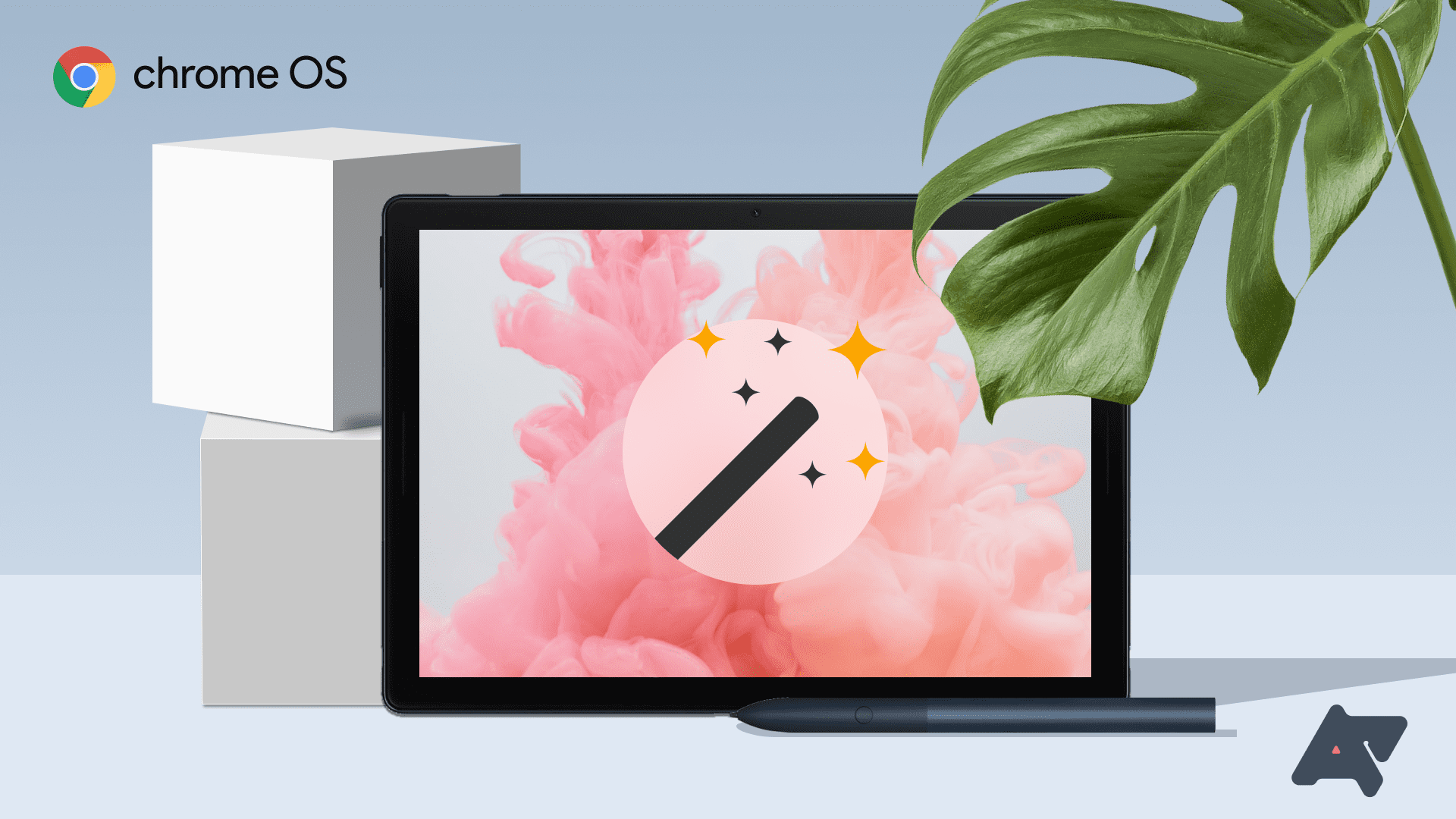
Chrome OS 93 kam letzte Woche für die meisten Chromebooks an und verfeinert das Kernerlebnis mit Politur (wie das Hinzufügen einer Stift-Batterieanzeige), um die Nutzung Ihres Geräts angenehmer zu machen. Es ist nicht die aufregendste Veröffentlichung, aber mit ein paar Optimierungen an Ihrem Ende können Sie einige noch nützlichere Vorteile nutzen Experimental- Funktionen, die nicht zum Standard gehören Chrome OS-Erfahrung noch. Hier sind einige von ihnen, die wir gefunden haben, um Ihre Produktivität auf die nächste Stufe zu heben.
Gehen Sie mit einer klassischen Fensterverwaltungsfunktion cool auf die alte Schule

Chrome OS ist im Laufe der Jahre stetig gewachsen und hat leistungsstarke Multitasking-Funktionen wie virtuelle Schreibtische und Tote übernommen, damit Sie Ihre Arbeit schneller erledigen können. Der beeindruckende Workflow mit mehreren Fenstern ist ein Grund, warum Verbraucher und Profis Chromebooks lieben – das ist nur ein Vorgeschmack darauf, woran Google als nächstes arbeitet. In einer Zukunft Chrome OS-Update plant das Unternehmen, Focus Follows Mouse (FFM) hinzuzufügen, eine klassische Fensterverwaltungsfunktion, die früher häufig von Unix-Boomer-Entwicklern verwendet wurde. Und durch Aktivieren eines versteckten Schalters in Chrome OS 93 können Sie Ihrem Chromebook die Coolness der alten Schule verleihen, von der Sie nie dachten, dass Sie sie brauchen würden. Kopieren Sie die folgende URL und fügen Sie sie in ein Fett gedruckt hinein Chrome’s Adressleiste:
chrome:flags#focus-follows-cursor
Aktivieren Sie die Fensterfokussierung, indem Sie den Cursor bewegen. — Chrome Betriebssystem
Switch sein Dropdown-Feld von Standard auf Aktiviert, und starten Sie dann Ihr Chromebook neu. FFM wird sofort wirksam, nachdem Ihr Desktop wieder angezeigt wird.
Erweitern Sie Ihr Copy-Paste-Spiel mit Focus Follows Mouse.
Die Idee hinter Focus Follows Mouse ist einfach: Das System hält das Fenster fokussiert, wenn sich der Cursor darüber bewegt. Die Implementierung von Google verwendet das modernere Sloppy-Focus-Modell – anstelle der traditionellen Methode des Raising windows durch eine aktive Anwendung verdeckt, fokussiert Ihr Cursor dieses Fenster; Auf diese Weise können Sie ohne zusätzliche Klicks Text von einer Webseite in ein Dokument kopieren und einfügen. Es ist überraschend, dass Google plant, diese Power-User-Funktion der alten Schule in Chrome OS angesichts seiner wiederholten Versuche, seine Produkte zu verdummen, aber im Großen und Ganzen ist FFM für viele von uns, die in einer Multi-Window-Umgebung arbeiten, ein wichtiger Schritt in die richtige Richtung. Wir hoffen, dass es bald bei allen ankommt.
Holen Sie sich einen erheblich verbesserten Tote in der Taskleiste

Einer der vielen Aspekte, die wir an Chromebooks schätzen gelernt haben, ist der Fokus auf Benutzerfreundlichkeit und schnellere Arbeit. Wir denken, Tote – ein Haltebereich in der Taskleiste, mit dem Sie Ihre Dateien direkt zur Hand haben – ist eine brillante Funktion, die kapselt Chrome Die Kernstärken des Betriebssystems und es wird mit jedem Update noch nützlicher (z. B. das Anzeigen Ihrer wichtigen Dateien auf einen Blick). Google kündigte im Laufe dieses Jahres eine neue Tote-Funktion an, die die Verwaltung von Downloads so viel einfacher macht – mit wenig Aufwand für Sie können Sie diese sofort ausprobieren.
chrome:flags#enable-holding-space-in-progress-downloads-integration
Zeigen Sie laufende Download-Funktionen in Tote an, um die Produktivität zu steigern, indem Sie Benutzern einen zentralen Ort bieten, um ihre Downloads zu überwachen und darauf zuzugreifen. — Chrome Betriebssystem
Kopieren Sie die obige URL und fügen Sie sie ein in Chrome, setzen Sie das Dropdown-Menü auf Aktiviert und starten Sie Ihr Chromebook neu. Wenn Sie Ihren Desktop zurückbekommen, werden Sie feststellen, dass Tote jetzt vier aktuelle Downloads enthält (im Gegensatz zu zwei).
Die Verwaltung von Downloads mit dem aktualisierten Tote ist viel einfacher.
Wenn Sie eine Datei herunterladen, Chrome Das Betriebssystem wird es in Tote stecken und einen glatten blauen Fortschrittsring um ihn herum auf der Taskleiste hinzufügen. Wenn Sie mehrere Dateien gleichzeitig herunterladen und die Vorschau von Tote deaktiviert ist, wird die Fortschrittsanzeige aktualisiert, um den neuesten laufenden Download anzuzeigen. Durch das Erweitern von Tote wird angezeigt, wie viel Speicherplatz die Datei nach dem Herunterladen benötigt, zusammen mit einer Pause- und Stopp-Schaltfläche. Obwohl sich das verbesserte Tote noch in der Entwicklung befindet, ist es ziemlich ausgefeilt und eine unglaubliche Zeitersparnis für meinen Workflow – wir empfehlen von ganzem Herzen, es auszuprobieren.
Stellen Sie Ihre virtuellen Schreibtische in den Mittelpunkt

Viele von uns fühlen sich wahrscheinlich von der endlosen Sammlung von Browser-Tabs und der ganzen App überwältigt windows unseren PC überladen. Danke an virtuelle Schreibtische für Chrome OS sind Ihre Organisationsmöglichkeiten praktisch unbegrenzt: Sie können für jeden Ihrer Kurse einen Arbeitsbereich einrichten oder einen eigenen Schreibtisch für Filme einrichten. Leider nutzen nur wenige Leute diese Funktion – und Google möchte das ändern. Das Unternehmen testet eine dauerhafte Leiste auf der Oberseite, um Ihre Schreibtische im Vordergrund zu halten, die Sie jetzt ausprobieren können, indem Sie Folgendes aktivieren: Chrome Flagge:
chrom:fahnen#ash-bento-bar
Anzeigen einer dauerhaften Schreibtischleiste am oberen Bildschirmrand im Clamshell-Modus, wenn mehr als ein Schreibtisch vorhanden ist. — Chrome Betriebssystem
Nach dem Anwenden des Flags und dem Neustart werden Sie einen dünnen Balken bemerken, der einen kleinen Teil oben auf dem Bildschirm Ihres Chromebooks einnimmt. Wenn Sie dies nicht tun, müssen Sie einen neuen virtuellen Schreibtisch erstellen: Drücken Sie die Übersichtstaste auf Ihrer Tastatur, klicken Sie oben auf das “+” und schließen Sie den Übersichtsmodus.
Chrome OS stellt Ihre virtuellen Schreibtische in den Mittelpunkt, um Ihre Aufgaben zu organisieren.
Genau wie bei virtuellen Schreibtischen füllt sich der Streifen je nachdem, wie viele Schreibtische Sie haben – die Auswahl eines Etiketts verschiebt Ihren Bildschirm zu diesem virtuellen Schreibtisch. Auf der rechten Seite der Leiste befinden sich zwei Schaltflächen: ein Überlaufmenü, mit dem Sie den Streifen ein- oder ausblenden können, und eine Verknüpfung, die eine Ausstellung Ihres aktiven . startet windows. Seit unserer Berichterstattung vor einigen Monaten hat Google die dauerhafte Leiste ziemlich verbessert, z. Das neue Bento-Bar-Experiment ist eine große Sache für Multitasker und Studenten wie mich, die häufig virtuelle Desktops verwenden, und obwohl es wertvolle vertikale Bildschirmfläche reduziert, empfehlen wir, es auszuprobieren.
Öffnen Sie weitere Archivformate im Chrome OS-Dateimanager

Wir alle haben mehrere Dateien auf unser Chromebook heruntergeladen, sei es für die Schule oder zum Wiederherstellen eines Backups aus der Cloud. Die Leute archivieren oft, um Platz zu sparen, und während gängige Formate wie ZIP oder RAR für den Job gut genug sind, bevorzugen einige die zusätzliche Flexibilität oder Komprimierungsoptionen, die andere Dateitypen bieten. Google arbeitet daran, Unterstützung für mehrere weitere Archivformate direkt in den Dateimanager hinzuzufügen – darunter vergleichsweise weniger verbreitete, aber immer noch allgegenwärtige wie 7-Zip und TAR. Google plant die Veröffentlichung mehrerer Archivunterstützung in Chrome OS 94, das in etwa einem Monat fällig ist, aber Sie können es sofort aktivieren, indem Sie die fett gedruckte URL kopieren und in einfügen Chrome’s Adressleiste und schalten Sie sie ein:
chrome:flags#files-archivemount
Aktivieren Sie das Mounten verschiedener Archivformate im Dateimanager. — Chrome Betriebssystem
Sobald Sie Ihr Chromebook neu gestartet haben, lädt der Dateimanager viele weitere Archivformate und öffnet sie: .7z, .bz2, .iso, .tar, .tbz2 und mehr. Dies sollte den Leuten, die diese Formate regelmäßig umgehen müssen, das Leben viel einfacher machen, indem sie Apps von Drittanbietern wie ZArchiver oder Wicked Good Unarchiver auf ihrem Chromebook verwenden. Es ist ein wenig überraschend, dass Google so lange gebraucht hat, um diese Funktion in seinen Dateimanager aufzunehmen, aber wir freuen uns, dass dennoch Unterstützung kommt.
Mit jedem Update, Chrome OS entwickelt sich weiter zu einem voll ausgestatteten System, das sowohl produktiv als auch einfach zu bedienen ist. Die Funktionen, die wir hier vorgestellt haben, sind zwar noch nicht live, bieten aber einen aufregenden Ausblick auf das, was in nicht allzu ferner Zukunft kommen wird. Bleiben Sie dran für noch mehr Flags, die Sie bald mit Ihrem Chromebook ausprobieren sollten.
